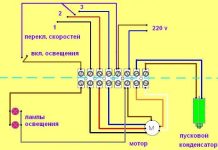Αναλυτικά: Φτιάξτο μόνος σου επισκευή μητρικής πλακέτας υπολογιστή βήμα-βήμα από έναν πραγματικό μάγο για τον ιστότοπο my.housecope.com.
- Τροφοδοτικά για μονάδες συστήματος IBM PC-XT / AT (djvu σε rar3.30 = 900 kb):
Το αναθεωρημένο βιβλίο των A.V. Golovkov και V. B. Lyubitsky περιγράφει λεπτομερώς και με πολλά παραδείγματα τη συσκευή και τις αρχές λειτουργίας ενός τυπικού τροφοδοτικού μισής γέφυρας push-pull του προτύπου AT. (Λήψη εδώ.)
- PCI Local Bus Specification Revision 2.1 (pdf σε zip = 2,4 mb)
- PCI Local Bus Specification Revision 2.2 (pdf σε zip = 3,5 mb)
- PCI Local Bus Specification Revision 3.0 (pdf σε zip = 2,8 mb)
- Αναθεώρηση προδιαγραφών διεπαφής θύρας επιταχυνόμενων γραφικών Αναθεώρηση 2.0 (pdf σε rar 3.0 = 2.9 mb)
- Αναθεώρηση προδιαγραφών διεπαφής AGP V3.0: 1.0 (pdf σε rar 3.0 = 580 kb)
- Αναθεώρηση προδιαγραφών AGP Pro: 1.1a (pdf σε rar 3.0 = 1.2 mb)
Όλα είναι αρκετά παλιά εδώ, υπάρχουν ήδη πολλές διορθώσεις και προσθήκες στο wiki.
wiki.rom.by/index.php/Κατηγορία: Tutorial_by_re .
Σε στραβά χέρια και το χαλί είναι αμαξάκι.
Λένα, σου λείπουμε. Uryayaya.
Κι εγώ χαίρομαι που σε βλέπω.
Προτείνω μια άνευ όρων ανακατεύθυνση από εδώ στο wiki.
Μάζεψα όλους τους νεκρούς και μισοπεθαμένους σανίδες της τάξης Pentium 2-3-4
και αποφάσισε να εξετάσει τις δυσλειτουργίες τους και είναι δυνατό να αναπτυχθεί κάποια γενική προσέγγιση στην αναζήτησή τους.
Φαίνεται ότι οι παρόντες εδώ θα βοηθήσουν με σκέψεις.
Εμφανίζεται εδώ. πρώτα απ 'όλα, αποσυνδεόμαστε από τον ασθενή που έχει ενεργοποιηθεί (συνήθως είναι ακόμα ντυμένος με θήκη και μπλεγμένος με καλώδια)
Προσέξτε να μην αφαιρέσετε το ψυγείο με ένα κατσαβίδι.
Όλες οι θηλιές, κομμάτια σιδήρου, βγάζουμε τις σανίδες κ.λπ.
αφήνοντας μόνο βίντεο, επεξεργαστή και μνήμη.
ανάβω ..
1) Λειτουργεί - κοιτάξτε το υλικό, αλλάξτε καλώδια σε περιφερειακές συσκευές, αντιμετωπίστε τις διενέξεις πόρων και τις ρυθμίσεις του BIOS
2) Δεν βοήθησε. - Αλλάζουμε τη μονάδα τροφοδοσίας, τον επεξεργαστή, την κάρτα βίντεο για προφανώς λειτουργικά (προαιρετικά, εάν είναι διαθέσιμα) - αυτό βοηθά στον εντοπισμό και τον εντοπισμό των προβλημάτων. Σημαντική σημείωση -
| Βίντεο (κάντε κλικ για αναπαραγωγή). |
Όταν αλλάζετε έναν επεξεργαστή, είναι συχνά απαραίτητο να ελέγχετε τη συχνότητα, τον λόγο διαίρεσης και την παραγωγή του, που ορίζονται από jumpers,
Οι μοντέρνες σανίδες έχουν συνήθως σχέδιο χωρίς Jumper-Free, δηλαδή
με αυτόματη ανίχνευση αυτών των παραμέτρων. Ή έχουν ρυθμίσεις στο BIOS και η επαναφορά στον αυτόματο εντοπισμό επεξεργαστή πραγματοποιείται όταν πατάτε ένα πλήκτρο όταν ανοίγετε τον υπολογιστή - όπως Alt-F2 ή "D" ή "R" ή "Del" ..
Κατά την εγκατάσταση μιας άλλης κάρτας γραφικών AGP, ελέγξτε ότι είναι συμβατή με τη μητρική πλακέτα, διαφορετικά η μητέρα μπορεί να καεί εντελώς. λεπτομέρειες και διαφορές των προτύπων AGP 1.0 2.0 και 3.0 διαβάστε στο IXBT.com
Θα πρέπει επίσης να ελεγχθεί η μνήμη. Μην συγχέετε όμως τα σύγχρονα Pentium-4 DDR με τα PC-100 ή PC-133 DIMM για μηχανήματα κατηγορίας Pentium 2-3.
Επαναφέρετε τις ρυθμίσεις του BIOS χρησιμοποιώντας 3-pos. άλτες κοντά στη στρογγυλή μπαταρία .. Συνήθως είναι υπογεγραμμένη, αλλά συχνά είναι η μόνη σε ολόκληρη την πλακέτα. ονομάζεται Clear CMOS
έχει 1-2Κανονικό 2-3 Καθαρές θέσεις.
Βάζουμε 2-3 και το ανάβουμε για λίγο.
Μετά επιστρέφουμε και ξαναπροσπαθούμε.
Βγάζουμε, λυγίζοντας απαλά τη θήκη με ένα νύχι,
γυαλιστερή μικρή μπαταρία λιθίου. μετράμε την ένταση της -
θα πρέπει να είναι τουλάχιστον 2,5-2,8 βολτ. Αν λιγότερο -
είναι καλύτερα να το αλλάξετε, κοστίζει 10-15 ρούβλια. Συμβαίνει όταν η μητέρα στέκεται για πολλή ώρα, τότε η τάση στην μπαταρία πέφτει, αλλά η μητέρα μπορεί να ξεκινήσει με την εγκατεστημένη μπαταρία, αν και οι ρυθμίσεις ώρας και BIOS θα πάνε μακριά
στο εργοστάσιο.
3) Δεν βοήθησε - Ξεβιδώνουμε και βγάζουμε τη μάνα - συχνά υπάρχει πρόβλημα στα σημεία του βιδώματος - είτε η θήκη λύγισε τη μητρική πλακέτα, και άνοιξε μια μικρορωγμή μέσα της. (και στις μητρικές πλακέτες το getinax είναι πολυστρωματικό και ο αριθμός των στρώσεων με κομμάτια μπορεί να είναι από 4 έως 12. Επομένως, πρέπει να κολλήσετε και να ξεκολλήσετε κάτι από αυτό με προσοχή.) Βάζουμε την πλακέτα σε ένα μονωτικό υπόστρωμα στην άκρη του η περίπτωση, και προσπαθήστε ξανά με βάρος -
Το τροφοδοτικό είναι συνδεδεμένο στη μητρική πλακέτα (στις γραφομηχανές κατηγορίας P-4 μπορεί να υπάρχουν δύο ή και περισσότεροι βρόχοι για την παροχή ρεύματος στη μητρική πλακέτα - πρέπει να είναι όλοι συνδεδεμένοι!)
Τα υπόλοιπα καλώδια τροφοδοσίας είναι αποσυνδεδεμένα από όλες τις συσκευές, ακόμα και από το flop.
Δεν βοήθησε.
Έτσι - από αυτή τη στιγμή έχουμε τη μητρική πλακέτα στα χέρια μας.
το πιο σημαντικό σημείο είναι η επιθεώρηση.
Καταρχήν κοιτάμε τους πυκνωτές-βαρέλια. Αυτοί συνήθως
πρήζεται και παρεμβαίνει στην εργασία. Εάν οι αγωγοί είναι διογκωμένοι, τότε συχνά είναι αμέσως ορατοί και, επιπλέον, πρέπει να αλλάξουν χύμα - 10 κομμάτια τη φορά. Αυτό προέρχεται από overclocking, αύξηση της τάσης τροφοδοσίας στον επεξεργαστή, το chipset κ.λπ., στο BIOS, συχνά από υπερθέρμανση, αλλά ο κύριος λόγος είναι οι χαμηλής ποιότητας φθηνοί κινέζοι αγωγοί. =)
Ανταλλάσσουν ειδικούς. Μην τους αφαιρέσετε το ψωμί τους, αλλά από τους ίδιους την τελευταία ελπίδα (σας θυμίζω ότι οι μητρικές είναι πολυεπίπεδες.)
μετά κοιτάμε μέσα σε όλους τους συνδέσμους του επεξεργαστή διαύλου - AGP, PCI, υποδοχή μνήμης κ.λπ. - συχνά παίρνουν ξένα αντικείμενα, έντομα, σπασμένα πόδια, ροκανίδια, χαρτί κ.λπ. ...
Τέτοιοι σύνδεσμοι πρέπει επίσης να αντικαθίστανται από ειδικό. Κατ 'αρχήν, αλλάζουν, έχω κάνει τέτοιες μεταμοσχεύσεις οργάνων περισσότερες από μία φορές.
μην το δοκιμάσετε στο σπίτι.
Στη συνέχεια, κοιτάμε προσεκτικά μέσα από ένα μεγεθυντικό φακό τις ράγες στο πίσω μέρος του πίνακα και στην επιφάνεια. Συχνά το πρόβλημα είναι θαμμένο σε αυτά. Μπορείτε να δείτε την καμένη διαδρομή και με τα κατάλληλα προσόντα και την ικανότητα να εργαστείτε με κολλητήρι και μικρά αντικείμενα, μπορείτε ακόμη και να εξαλείψετε αυτό το ελάττωμα μόνοι σας συγκολλώντας λεπτά σύρματα στο καμένο μέρος
Αλλά το πρόβλημα είναι συνήθως βαθύτερο - για παράδειγμα, αν καεί η τροφοδοσία του διαύλου PCI - τότε ίσως ο λόγος να βρίσκεται σε μια από τις κάρτες, για παράδειγμα, στην κάρτα ήχου. είναι καλύτερα να αντικαταστήσετε μια ύποπτη κάρτα και να την ελέγξετε προσεκτικά.
Η ίδια ζημιά περιλαμβάνει σημάδια από ένα κατσαβίδι και άλλα εργαλεία με τα οποία προσπαθήσατε να αφαιρέσετε τον ανεμιστήρα από τον επεξεργαστή.
Το κατσαβίδι κόβει τις ράγες κοντά στον επεξεργαστή, συνήθως στο πιο δυσπρόσιτο σημείο, και δεν θα μπορείτε να το κάνετε χωρίς να αφαιρέσετε την υποδοχή του επεξεργαστή από την πλακέτα. Τρέξτε στο εργαστήριο =)
! Ναι, ξέχασα - ένα σημαντικό μέρος των πληροφοριών σχετικά με τις δυσλειτουργίες της πλακέτας μπορεί να μαθευτεί από τα σήματα που στέλνει στο ηχείο
ή από έναν κωδικό σφάλματος που μπορεί να διαβαστεί από την ενσωματωμένη ένδειξη LED 2 τμημάτων σε ορισμένες μητέρες.
Υπήρχε ένας διακομιστής που γενικά τα είπε όλα στον ομιλητή στα Αγγλικά =)
Αυτοί οι κωδικοί και οι ήχοι ονομάζονται POST. δηλ. Power-On Self-Test ή Power-On Self-Test.
Θα χαιρόμουν αν κάποιος δημοσιεύσει ένα σύνδεσμο ή μια πινακίδα..
για παράδειγμα - ένα μεγάλο BIIIP - πρόκειται για δυσλειτουργία μνήμης, Δύο σύντομες ένα μεγάλο - είτε Βίντεο είτε το πληκτρολόγιο δεν είναι συνδεδεμένο. Τώρα αυτοί οι κωδικοί δεν είναι διαθέσιμοι - ίσως τους βρω αργότερα, θα τους προσθέσω.
Τώρα στους δασκάλους -
το μόνο που απομένει είναι να ηρεμήσετε τον πελάτη, να εξετάσετε ξανά τα πάντα προσεκτικά και να ελέγξετε τις τάσεις στους αγωγούς με έναν παλμογράφο - μερικές φορές το στέγνωμα δεν διακρίνεται από τον εργάτη.
Δεν πρέπει να υπάρχει «θόρυβος». Στη συνέχεια, ελέγξτε τα πλήκτρα λειτουργίας.
(Θα ζητήσω από έναν πιο ενημερωμένο άνθρωπο να γράψει για τη διαδικασία για αυτό το τεστ, το μόνο πράγμα είναι ότι δεν πρέπει να καλέσει με μηδέν.)
Ελέγξτε επίσης εάν η τάση που παρέχεται στην πλακέτα είναι κανονική. - στον σύνδεσμο. Συμβαίνει ότι το σήμα "Power Good" από το τροφοδοτικό βυθίζεται με μεγάλη κατανάλωση ρεύματος όταν είναι συνδεδεμένη η μητρική πλακέτα, κάτω από 4 βολτ και η πλακέτα δεν ανάβει κατ 'αρχήν.
Τι άλλο έχουμε ξεχάσει;
Ναι, είναι πιθανό το BIOS να πέταξε - το χτύπησε ένας ιός - εδώ είναι, επαναπρογραμματίστε το mikruhu - χρειάζεστε προγραμματιστή, βρείτε το υλικολογισμικό στο Διαδίκτυο, είναι δυνατό να ξεκολλήσετε το μικροκύκλωμα με το BIOS, και τα λοιπά.
Τι άλλες δυσλειτουργίες υπήρχαν;
Όλα όσα μπορούσαν οι πλακέτες. - Έχω τώρα διορθώσει ερωτήσεις σχετικά με το κύκλωμα μεταγωγής των μικροκυκλωμάτων χαλαζία και γεννήτριας ρολογιού,
- μερικοί από τον χαλαζία που μέτρησα με παλμογράφο είχε μια γενιά σε δύο πόδια - ήταν κυρίως χαλαζίας που λειτουργούσε για εργαζόμενες μητέρες.. Και μερικές μητέρες που δεν ξεκινούν - έχουν γενιά μόνο σε 1 πόδι χαλαζία.Εδώ κάθομαι και σπάω το κεφάλι μου - ίσως υπάρχει τέτοιο κύκλωμα μεταγωγής; Μικροκύκλωμα για παράδειγμα Realtec 660-109 (από μνήμη) ..
Δεν το έχω βρει ακόμα στο διαδίκτυο.. 🙁
Θα χαρώ για τις πληροφορίες.
Οι επιτραπέζιοι υπολογιστές έχουν συνήθως μεγάλο αριθμό υποδοχών καρτών επέκτασης, ενώ οι φορητοί υπολογιστές διαθέτουν περισσότερα από τα 3/4 των ηλεκτρονικών στη μητρική πλακέτα.
Το κέντρο σέρβις Compray Express ειδικεύεται σε σύνθετες επισκευές υλικού για όλα τα μοντέλα μητρικών πλακών από Asus, Asrock, Gigabyte, MSI και άλλους κατασκευαστές εδώ και πολλά χρόνια.
Για την επισκευή και συντήρηση μητρικών πλακών υψηλής ποιότητας, διαθέτουμε όλο τον απαραίτητο σύγχρονο επαγγελματικό εξοπλισμό και εργαλεία. Χάρη σε αυτό, η επισκευή θα πραγματοποιηθεί στο υψηλότερο επίπεδο με εγγύηση 6 μηνών.
- αντικατάσταση εξαρτημάτων BGA
- τσιπ συγκόλλησης / συγκόλλησης
- επισκευή και αντικατάσταση της βόρειας γέφυρας
- επισκευή ή αντικατάσταση της νότιας γέφυρας
- αντικατάσταση όλων των ειδών υποδοχών VGA, HDMI, USB κ.λπ.
- επισκευή συστήματος τροφοδοσίας, έλεγχος, έλεγχος θερμοκρασίας
- αντικατάσταση και βελτίωση του συστήματος ψύξης
- αντικατάσταση ενσωματωμένων ελεγκτών
- αντικατάσταση ελαττωματικών πυκνωτών, μετατροπέων
- αντικατάσταση του ενσωματωμένου επεξεργαστή
Πώς να προσδιορίσετε ότι η μητρική πλακέτα είναι ελαττωματική στον υπολογιστή; Τα σημάδια που υποδεικνύουν ότι η μητρική πλακέτα του οικιακού υπολογιστή σας μπορεί να χρειάζεται επισκευή:
- ο υπολογιστής δεν ανάβει, δεν ξεκινά, δεν εκκινεί
- ο υπολογιστής δεν λειτουργεί και ακούγεται ένα συγκεκριμένο μπιπ
- ο υπολογιστής συχνά παγώνει ή επανεκκινείται αυθόρμητα
- περιοδικά υπάρχουν κρίσιμα σφάλματα και "μπλε οθόνη θανάτου"
- η κάρτα δικτύου δεν λειτουργεί, το Διαδίκτυο είναι συνεχώς αποσυνδεδεμένο
- θύρες γραφικών δεν λειτουργούν, υποδοχές επέκτασης
- Οι συσκευές πληκτρολογίου, ποντικιού ή USB δεν λειτουργούν όπως αναμένεται
- Οι ρυθμίσεις του BIOS δεν αποθηκεύονται (ώρα, ημερομηνία, σειρά εκκίνησης συσκευών)
- δεν εντοπίστηκαν σκληροί δίσκοι ή δίσκοι κατά την εκκίνηση
- δεν είναι δυνατή η εγκατάσταση προγραμμάτων οδήγησης για ενσωματωμένες κάρτες επέκτασης, όπως ήχος ή γραφικά
Τα συμπτώματα που αναφέρονται παραπάνω είναι συχνά ενδεικτικά μιας δυσλειτουργίας μητρικής πλακέτας σε υπολογιστή. Ωστόσο, δεδομένου ότι η αιτία μπορεί να είναι διαφορετική (για παράδειγμα, ελαττωματικό τροφοδοτικό ή αστοχία άλλου εξαρτήματος), είναι σημαντικό να γίνει ακριβής διάγνωση του προβλήματος.
Διαθέτουμε τη γνώση, την εμπειρία και τον πιο πρόσφατο εξοπλισμό που επιτρέπει στους τεχνικούς μας να προσδιορίζουν γρήγορα και με ακρίβεια τη δυσλειτουργία ενός επιτραπέζιου υπολογιστή, τους λόγους για την αστοχία μιας συγκεκριμένης μονάδας και να κάνουν έγκαιρα τις επισκευές.
Για να αντικαταστήσετε τη μητρική πλακέτα με παρόμοια ή πιο αποτελεσματική, δεν είναι απαραίτητο να μεταφέρετε μια βαριά μονάδα συστήματος υπολογιστή στο συνεργείο ενός κέντρου σέρβις. Στο σπίτι ή στο γραφείο του πελάτη, μπορείτε γρήγορα να αντικαταστήσετε μια ελαττωματική μητρική με μια νέα. Επίσης, η αντικατάσταση της μητρικής πλακέτας γίνεται στο πλαίσιο του εκσυγχρονισμού του υπολογιστή. Αλλά σε αυτές τις περιπτώσεις, εάν η υποδοχή είναι διαφορετική, τότε μπορεί να χρειαστεί αντικατάσταση του επεξεργαστή και άλλων εξαρτημάτων.
Αφού παρακολουθήσουν τα σχετικά βίντεο για την επισκευή μητρικών, πολλοί χρήστες συχνά αποφασίζουν να κάνουν μια απλή επισκευή ή να αντικαταστήσουν τη μητρική πλακέτα μόνοι τους. Φυσικά, εάν έχετε εμπειρία και γνώση τέτοιων διαδικασιών, είναι πολύ πιθανό να κάνετε τέτοιες επισκευές μόνοι σας στο σπίτι.
Ωστόσο, οι χρήστες που αποφασίζουν να επιδιορθώσουν έναν υπολογιστή μόνοι τους συχνά μας κάνουν τις ακόλουθες ερωτήσεις:
- πώς να ξεκινήσετε τον υπολογιστή μετά την αντικατάσταση της μητρικής πλακέτας
- μετά την αντικατάσταση της μητρικής πλακέτας, ο υπολογιστής επιβραδύνεται
- μετά την αντικατάσταση της μητρικής πλακέτας, ο υπολογιστής δεν ανάβει
- μετά την αντικατάσταση της μητρικής πλακέτας, ο υπολογιστής δεν ξεκινά
- ο υπολογιστής δεν ανάβει το φως στη μητρική πλακέτα είναι σβηστό
- η ένδειξη στη μητρική πλακέτα είναι αναμμένη αλλά ο υπολογιστής δεν ανάβει
- μετά την αλλαγή της μπαταρίας στη μητρική πλακέτα, ο υπολογιστής δεν εκκινεί
- τράβηξε την μπαταρία από τη μητρική πλακέτα ο υπολογιστής δεν ξεκινά
- ο υπολογιστής δεν εκκινεί πέρα από την οθόνη της μητρικής πλακέτας
Οι λόγοι μπορεί να είναι πολύ διαφορετικοί: λανθασμένη σύνδεση των καλωδίων, η RAM δεν έχει εισαχθεί μέχρι να κάνει κλικ, η κύρια παροχή ρεύματος της πλακέτας δεν είναι συνδεδεμένη, εσφαλμένη ρύθμιση του BIOS κ.λπ.
Πόσο κοστίζει η επισκευή ή η αντικατάσταση μιας μητρικής πλακέτας υπολογιστή; Δεδομένου ότι το ακριβές κόστος εξαρτάται από το συγκεκριμένο μοντέλο, τη φύση και τον βαθμό της ζημιάς, εδώ μπορούμε να αναφέρουμε μόνο τις μέσες τιμές. Το ακριβές κόστος της επισκευής καθορίζεται με βάση τα διαγνωστικά αποτελέσματα.
Τα διαγνωστικά κατά την εργασία είναι δωρεάν!
Τώρα σχεδόν κάθε σπίτι έχει έναν προσωπικό υπολογιστή. Κάθε χρήστης μπορεί να κάνει μια επισκευή υπολογιστή μόνος του, με τα χέρια του.
Η τεχνική είναι αρκετά αξιόπιστη, ειδικά σε ικανά χέρια. Επίσης, η αξιοπιστία, ή καλύτερα να πούμε, η διάρκεια ζωής, θα προστεθεί σε αυτό από ένα προστατευτικό υπέρτασης ή UPS (αδιάλειπτη παροχή ρεύματος), επειδή δεν είναι μυστικό για κανέναν ότι η τάση στο ηλεκτρικό δίκτυο πηδά περιοδικά.
Αυτό το φαινόμενο σχετίζεται με διάφορους παράγοντες, βλάβες στο ίδιο το δίκτυο ή ένα κουτί μετασχηματιστή, τη συμπερίληψη τριών βραστών, δύο στεγνωτηρίων μαλλιών και ενός ζεύγους θερμαντικών σωμάτων σε μια πρίζα, ένας δυνατός άνεμος παίζει με τα καλώδια, καλά, και ούτω καθεξής. Και ορισμένα στοιχεία του υπολογιστή φοβούνται όχι μόνο ένα άλμα στο δίκτυο, αλλά απλώς τον στατικό ηλεκτρισμό του ανθρώπινου δέρματος. Έτσι, πριν σκαρφαλώσουμε μέσα στον υπολογιστή, δεν θα πιάσουμε τα κεφάλια μας, αλλά θα βάλουμε τα χέρια μας στην μπαταρία, μετά από την οποία θα αναλάβουμε την επισκευή του υπολογιστή με τα χέρια μας, ας πούμε, από κοντά.
Έτσι, το πρώτο πρόβλημα - ο υπολογιστής δεν ενεργοποιείται. Το πρώτο πράγμα που κάνουμε, συνήθως, κοιτάμε να δούμε αν περιλαμβάνεται στο δίκτυο και μετά πατάμε το κουμπί δέκα φορές ξανά. Αν δεν βοηθήσει, αρχίζει ο πανικός. Δεν πρέπει να πανικοβληθείτε, ελέγξτε αν υπάρχει ρεύμα στο σπίτι. Εάν ναι, μπορεί να υπάρχουν πολλά σφάλματα. Το πιο συνηθισμένο πρόβλημα είναι ένα ελαττωματικό τροφοδοτικό.
Από μόνο του, μοιάζει με κουτί με ανεμιστήρα μέσα. Μπορείτε να το μάθετε συνδέοντας τον υπολογιστή με διαφορετικό τροφοδοτικό. Λίγοι όμως έχουν ένα. Μπορείτε επίσης, αφού αποσυνδέσετε τον υπολογιστή από το δίκτυο, να αποσυνδέσετε την παροχή ρεύματος από τη μητρική πλακέτα (ευρύς σύνδεσμος, πιο συχνά λευκός, μην ξεχνάτε τη δεύτερη μικρότερη υποδοχή). Όταν αποσυνδεθούν όλα τα καλώδια, τώρα συνδέουμε ξανά τον υπολογιστή στο δίκτυο. Στο φαρδύ βύσμα του τροφοδοτικού, πρέπει να κλείσουμε δύο επαφές: πράσινη και μαύρη (οποιαδήποτε μαύρη). Αν δεν ξεκινήσει, πάμε στο κατάστημα για νέο.
Ευρεία υποδοχή τροφοδοσίας
Πολύ σπάνια, ο λόγος μπορεί να βρίσκεται στη βλάβη του κουμπιού λειτουργίας. Αυτό επαληθεύεται επίσης εύκολα. Στη μητρική πλακέτα βρίσκουμε δύο ακίδες όπου δίπλα είναι γραμμένο το PWD SW.
Βύσματα τροφοδοσίας στη μητρική πλακέτα
Ο ευκολότερος τρόπος για να το κάνετε αυτό είναι να ακολουθήσετε το καλώδιο από το κουμπί. Αφαιρούμε τον σύνδεσμο σύνδεσης του κουμπιού και τα κλείνουμε με ένα κατσαβίδι. Αν δεν ξεκινήσει, τότε δεν είναι δικό της πρόβλημα. Για άλλη μια φορά, αυτό είναι ένα εξαιρετικά σπάνιο φαινόμενο και πιθανότατα ο λόγος είναι στο τροφοδοτικό. Εξάλλου, ακόμη και μια ελαττωματική μητρική πλακέτα θα ανάψει, έστω και για ένα δευτερόλεπτο, αλλά οι ανεμιστήρες ψύξης θα λειτουργήσουν.
Παρεμπιπτόντως, οι ανεμιστήρες ψύξης είναι οι κύριοι ένοχοι για την τεράστια ποσότητα σκόνης στο εσωτερικό της θήκης του υπολογιστή. Οποιαδήποτε ηλεκτρονική φοβάται τη σκόνη. Ιδιαίτερα δύσκολο. Έτσι, περιοδικά καθαρίζουμε και σβήνουμε τον υπολογιστή. Μπορείτε να το κάνετε αυτό με ένα κουτί πεπιεσμένου αέρα, μια ηλεκτρική σκούπα, μια βούρτσα ακουαρέλας θα μας βοηθήσει πολύ σε αυτό το θέμα, ομολογώ, η αλεπού μου αρέσει περισσότερο.
Το δεύτερο πρόβλημα είναι ότι ανάβει και, αμέσως, σβήνει.Αυτό το συνάντησα αρκετές φορές στο ιατρείο μου. Είτε η μητρική πλακέτα είτε ο επεξεργαστής είναι ελαττωματικός. Πάμε με τη σειρά. Υπάρχουν πολλοί πυκνωτές διόρθωσης τάσης στη μητρική πλακέτα. Λόγω υπερθέρμανσης, με την πάροδο του χρόνου, χάνουν τη χωρητικότητά τους και αποτυγχάνουν. Επομένως, βεβαιωθείτε ότι ο υπολογιστής δεν υπερθερμαίνεται. Αλλά μην βιαστείτε να πετάξετε τη μητρική πλακέτα. Η μητρική πλακέτα σταδιακά αποτυγχάνει από υπερθέρμανση. Αυτό συνοδεύεται από το πάγωμα του υπολογιστή, πολύ συχνά, με την ίδια «Μπλε οθόνη θανάτου». Έτσι, η «μάνα» δεν θα καλυφθεί αμέσως, αλλά θα σας ταρακουνήσει τα νεύρα αρκετούς μήνες πριν από αυτό.
Επεξεργαστής και εφαρμογή θερμικής πάστας σε αυτό
Αν συνέβη αυθόρμητα.
Πιθανότατα φταίει ο επεξεργαστής ή μάλλον η ανεπαρκής ψύξη του. Και υπάρχει ακόμη και η πιθανότητα να είναι άθικτος. Τι κάνουμε? Μην ξεχάσετε να βάλετε τα χέρια σας στην μπαταρία. Αποσυνδέστε τον υπολογιστή από το δίκτυο. Αφαιρέστε το κάλυμμα του περιβλήματος. Πρέπει να φτάσουμε στον επεξεργαστή. Βρίσκεται κάτω από τη μεγαλύτερη ψύκτρα, η οποία, με τη σειρά της, βρίσκεται κάτω από τον μεγαλύτερο ανεμιστήρα (γενικά, είναι σωστό να αποκαλούμε έναν τέτοιο ανεμιστήρα σε έναν υπολογιστή "ψύκτη") στη μητρική πλακέτα. Μπορείτε να δείτε ότι υπάρχει ένα καλώδιο που προέρχεται από το ψυγείο, ή μάλλον τρία καλώδια συνήθως τυλίγονται. Αποσυνδέστε τα. Τώρα θα αφαιρέσουμε το ψυγείο με το ψυγείο. Δεν βιαζόμαστε να πιάσουμε το κατσαβίδι. Σε όλες σχεδόν τις σύγχρονες μητρικές πλακέτες, τα σύγχρονα καλοριφέρ στερεώνονται με κλιπ και αφαιρούνται / τοποθετούνται με το χέρι.
Ίσως χρειαστεί να τσιμπήσετε. Πάνω απ 'όλα, μην ασκείτε δύναμη σε ολόκληρο το χέρι ή το βάρος του σώματός σας. Μόνο απαλά και μόνο με τα δάχτυλά σας. Έχοντας αφαιρέσει αυτή την «κατασκευή», βλέπουμε ένα μικρό μεταλλικό (σε σύγχρονους υπολογιστές) κουτί. Το κάλυμμα ανοίγει σηκώνοντας τη μεταλλική γλωττίδα. Ανοίξαμε το καπάκι και βγάλαμε πολύ προσεκτικά τον επεξεργαστή. Δεν θα δεις ότι κάηκε, εκτός αν το ρίξεις στη φωτιά. Αρχικά, κοιτάξτε το μέρος όπου εγκαταστάθηκε ο επεξεργαστής. Υπάρχουν πολλά, πολλά μικρά πατουσάκια. Κοιτάξτε προσεκτικά για να δείτε εάν ένα ή περισσότερα είναι λυγισμένα. Εάν είναι λυγισμένο, κρατώντας την αναπνοή σας, μπορείτε να προσπαθήσετε να το ισιώσετε με μια βελόνα, αλλά δεν το συμβουλεύω. Θα αναβάλουμε αυτή τη διαδικασία ως έσχατη λύση. Στη συνέχεια, χρειαζόμαστε θερμική πάστα. Μπορείτε να το αγοράσετε σε κατάστημα ηλεκτρονικών υπολογιστών. Η θερμική πάστα βοηθά στη μεταφορά θερμότητας μακριά από τον επεξεργαστή στην ψύκτρα. Άλλωστε, αν υπάρχει έστω και η παραμικρή γωνία μεταξύ των επιπέδων των επιφανειών τους, τότε υπάρχει και ένα κενό. Η θερμική πάστα, όπως μπορείτε να μαντέψετε, εξαλείφει αυτό το κενό.
Εξώθηση θερμικής πάστας στον επεξεργαστή
Πρέπει να το εφαρμόσετε στον επεξεργαστή, έχοντας προηγουμένως καθαρίσει από το παλιό, στεγνό. Έχοντας βάλει τον επεξεργαστή στη θέση που του αξίζει, τοποθετούμε την ψύκτρα με το ψυγείο στη θέση του. Συνδέουμε το ψυγείο. Ανοίγουμε τον υπολογιστή. Εάν όλα είναι ίδια, τότε πιθανότατα ο επεξεργαστής θα πρέπει να αντικατασταθεί. Απλώνουμε και θερμική πάστα στον νέο επεξεργαστή.
Τρίτη περίπτωση. Ο υπολογιστής ανάβει και εκπέμπει έναν ήχο χωρίς περαιτέρω εκκίνηση ή ακόμη και χωρίς να ανάψει η οθόνη. Και όλοι έχουμε συνηθίσει σε ένα σύντομο τρίξιμο κάθε φορά που το ενεργοποιούμε. Αυτό σηματοδοτεί ότι η αρχική δοκιμή έχει ολοκληρωθεί και ότι όλα τα εξαρτήματα είναι σε καλή κατάσταση λειτουργίας. Αλλά όταν εκπέμπει ένα ηχητικό σήμα σαν μελωδία, αυτό είναι ήδη ένα σήμα για μια δυσλειτουργία κάποιου στοιχείου. Το σύνολο αυτών των μελωδιών είναι αρκετά αξιοπρεπές, οι έννοιες κάθε μελωδίας εξαρτώνται από την εταιρεία και το μοντέλο του BIOS σας. Μπορείτε να το μάθετε βρίσκοντας το τσιπ του BIOS στη μητρική πλακέτα.
Τσιπ BIOS από την AMIBIOS
Αν είναι γραμμένο το AMI, τότε κοιτάμε τον παρακάτω πίνακα, αν το Award, τότε κοιτάμε τον δεύτερο πίνακα ακόμα πιο χαμηλά, και αν όχι και τα δύο, πηγαίνουμε σε έναν φίλο, γείτονα, ανοίγουμε τον υπολογιστή και πηγαίνουμε στο Google: my.housecope.com/wp -content / uploads / ext / 1717. Αναζητήστε με το όνομα του BOIS σας.
Αυτό το φαινόμενο αναφέρεται νωρίτερα σε αυτό το άρθρο. Μπορεί να οφείλεται σε υπερθέρμανση της μητρικής πλακέτας. Αλλά όχι μόνο αυτό μπορεί να γίνει η αιτία του. Η υπερθέρμανση της κάρτας βίντεο οδηγεί επίσης σε μπλε οθόνη. Παρακολουθήστε την κατάσταση του ψυγείου του προσαρμογέα βίντεο.Και, όπως έχει ήδη ειπωθεί, δεν πρέπει να παίζετε παιχνίδια με ένταση πόρων στη ζέστη του καλοκαιριού. Αλλά αυτό το ίδιο το φαινόμενο σχετίζεται με ένα μοιραίο σφάλμα στον πυρήνα του λειτουργικού συστήματος. Όταν οποιοδήποτε πρόγραμμα ή πρόγραμμα οδήγησης που εκτελείται στον πυρήνα προσπαθεί να εκτελέσει μια μη έγκυρη εντολή, παρουσιάζεται αυτό το σφάλμα. Ο μόνος τρόπος είναι να κάνετε επανεκκίνηση.
Πέμπτη περίπτωση. Ο υπολογιστής βουίζει σαν τρακτέρ. Αυτό οφείλεται στο σύστημα ψύξης, δηλαδή στους ψύκτες (ανεμιστήρες). Με την πάροδο του χρόνου, το πλαστικό παρέμβυσμα στο ρουλεμάν του ψυγείου φθείρεται, βουλώνει με σκόνη. Αυτό οδηγεί στη δόνηση και το βουητό του. Ο ευκολότερος τρόπος για να διορθώσετε αυτό το πρόβλημα είναι να προσδιορίσετε ποιο ψυγείο βουίζει και να το αντικαταστήσετε με ένα νέο. Γενικά, είναι πολύ εύκολο να το αναγνωρίσουμε αυτό. Το ψυγείο στο τροφοδοτικό δεν βουίζει σχεδόν ποτέ. Το ψυγείο στην κάρτα βίντεο και το ψυγείο στον επεξεργαστή μπορεί να βουίζουν. Επιτρέψτε μου να σας πω ένα μικρό μυστικό. Υπάρχουν ψύκτες που μπορούν να αποσυναρμολογηθούν και υπάρχουν που δεν μπορούν. Εάν ληφθεί η απόφαση να εξαλειφθεί το βουητό, τότε το παλιό ψυγείο δεν είναι πλέον κρίμα. Το αφαιρούμε από το ψυγείο, για αυτό θα πρέπει να το στρίψουμε με ένα κατσαβίδι. Χρειαζόμαστε ένα μικρό σταυρό. Εδώ, λοιπόν, βρίσκεται μπροστά μας στο τραπέζι.
Το σημείο που βγαίνουν τα σύρματα συνήθως καλύπτεται με κολλητική ταινία. Αφαιρούμε αυτήν την ταινία και παρακολουθούμε. Εάν μπορείτε να το αποσυναρμολογήσετε, αποσυναρμολογήστε το. Το κάλυμμα μπορεί να αφαιρεθεί με ένα μικρό επίπεδο κατσαβίδι. Στη συνέχεια αφαιρούμε ελεύθερα τον άξονα με πέταλα από την θήκη του ψυγείου. Θα δείτε πιθανώς ένα υπόλευκο κομμάτι πλαστικού - αυτό είναι το υπόλοιπο της φλάντζας. Είναι απαραίτητο να καθαρίσετε τον άξονα και όπου εισάγεται με σπίρτο, βαμβάκι, κολόνια. Η κατασκευή μιας νέας φλάντζας δεν είναι δύσκολη. Πάρτε ένα μαχαίρι γραφείου, βρείτε ένα περιττό ξαναγέμισμα στυλό ηλίου και κόψτε προσεκτικά έναν λεπτό δακτύλιο. Θα είναι η νέα ταινία. Ως λιπαντικό - ακόμη και ηλιέλαιο. Βάζουμε τον άξονα στη θέση του, στερεώνουμε αυτή τη θήκη με ένα βύσμα. Και voila, το ψυγείο λειτουργεί τόσο αθόρυβα όσο καινούργιο.
Έκτη περίπτωση. Ο υπολογιστής ανοίγει, το σύστημα εκκινεί (αλλά πολύ αργά). Όλα φαίνεται να λειτουργούν, αλλά, και πάλι, ο φάκελος "Τα έγγραφά μου" ανοίγει για σχεδόν ένα λεπτό. Και τα λοιπά. Μια τυπική περίπτωση αστοχίας σκληρού δίσκου. Ο σκληρός δίσκος φοβάται πολύ τη σκόνη. Προσπαθήστε να το φυσήξετε καλά. Μην προσπαθήσετε να αποσυναρμολογήσετε. Πρέπει να σφραγιστεί. Εάν δεν βοηθήσει, προφανώς, θα πρέπει να αγοράσετε ένα νέο. Εάν προκύψει μια τέτοια κατάσταση, είναι καλύτερο να μην διστάσετε με την αγορά. Ανά πάσα στιγμή μπορεί τελικά να τα παρατήσει. Το αποτέλεσμα είναι ανεπανόρθωτη απώλεια των δεδομένων σας. Εδώ θα ήθελα να πω ότι ένα αντίγραφο ασφαλείας των δεδομένων σας είναι ασφάλιση για να μην τα χάσετε. Αγοράστε μόνοι σας έναν εξωτερικό σκληρό δίσκο που συνδέεται στον υπολογιστή σας μέσω USB.
Οι φωτογραφίες και άλλα προσωπικά αρχεία που σας αγαπούν είναι καλύτερα να αποθηκεύονται σε έναν οπτικό δίσκο. Όταν αποθηκεύεται σωστά, δηλαδή σε κουτί σε ράφι, αυτός είναι ο πιο αξιόπιστος τρόπος. Εδώ είναι μερικά παραδείγματα από την προσωπική μου πρακτική. Είχα μια κάρτα flash USB οκτώ gigabyte. Υπήρχαν πολλά έγγραφα, κάθε είδους προγράμματα και άλλα μικροπράγματα. Ένας φίλος ζήτησε να πετάξει το antivirus. Συμβαίνει ότι η θύρα USB δεν παρέχει τη σωστή τάση. Η ελαττωματική μητρική φταίει. Ήταν σε μια τέτοια θύρα USB που η μονάδα flash μου έμελλε να ευχαριστήσει. Απλώς κάηκε αμέσως. Κανείς δεν θα σας επιστρέψει τα δεδομένα σας, αλλά το πρόγραμμα ή η επανεγκατάσταση του λειτουργικού συστήματος είναι θέμα δεκαπέντε λεπτών το πολύ.
Θα ήθελα να σας δώσω μερικές γενικές συμβουλές για τη χρήση του προσωπικού σας υπολογιστή.
Παραμορφωμένος δίσκος Lyser
Και στην καλύτερη περίπτωση, στην τρομερά κουραστική διαδικασία αποσυναρμολόγησης της μονάδας, καθαρισμού από υπολείμματα δίσκου και επανασυναρμολόγησης. Αυτή είναι μια απλή διαδικασία, αλλά δεν μπορούν όλοι να την αντιμετωπίσουν. Τελικά, η επισκευή υπολογιστή μόνοι σας απαιτεί ορισμένες γνώσεις και δεξιότητες.
Εν κατακλείδι, θα πω ότι έχω κάνει επισκευές υπολογιστών με τα χέρια μου περισσότερες από μία φορές. Οι φίλοι και οι γνωστοί ρωτούν συχνά για αυτό. Τακτοποιήσαμε όλα τα βασικά σημεία. Δεν έχει νόημα να διορθώσουμε τις υπόλοιπες βλάβες. Ό,τι είναι χαλασμένο σε έναν υπολογιστή δεν μπορεί να επισκευαστεί χωρίς ειδική εκπαίδευση και εξοπλισμό. Τίποτα δεν διαρκεί για πάντα, όλα τα εξαρτήματα του υπολογιστή έχουν τους δικούς τους πόρους. Η πλειοψηφία, παρεμπιπτόντως, δεν θα εξαντληθεί από αυτόν τον πόρο ακόμη και τη στιγμή που θα είναι εντελώς απαρχαιωμένες. Έχω έναν παλιό υπολογιστή, είναι άνω των δεκατριών ετών. Κατά τη διάρκεια αυτής της περιόδου, μόνο οι ψύκτες έχουν αλλάξει σε αυτό, το βουητό ήταν πολύ δυνατό. Κάποτε, ήταν μια ακριβή και πολύ αξιόλογη αγορά, αλλά τώρα, μετά από τόσα χρόνια, οι περισσότεροι από εμάς έχουμε κινητά τηλέφωνα μερικές φορές πιο ισχυρά από αυτόν τον υπολογιστή.
Θα ήμουν πολύ ευγνώμων αν μοιραστείτε αυτό το άρθρο με τους φίλους σας σε κοινωνικά δίκτυα και ιστολόγια, θα ήταν υπέροχο να βοηθήσετε το ιστολόγιό μου να αναπτυχθεί:
Καμία τεχνική, ακόμα και η πιο ακριβή, δεν είναι παντοτινή. Επομένως, όσο λυπηρό κι αν ακούγεται, σε κάθε περίπτωση, κάποια μέρα ο υπολογιστής σας θα αποτύχει. Όχι, μπορεί να ανάψει και να λειτουργήσει με κάποιο τρόπο, αλλά δεν θέλουμε να δουλέψουμε σε έναν υπολογιστή που παγώνει και επιβραδύνει κάθε λεπτό; Το πρόβλημα πρέπει να αντιμετωπιστεί. Παρεμπιπτόντως, εάν εξακολουθείτε να έχετε περίοδο εγγύησης και είστε βέβαιοι ότι εσείς οι ίδιοι δεν συνεισφέρατε στη βλάβη, χωρίς περαιτέρω δισταγμό, παραδώστε τον εξοπλισμό υπό την εγγύηση. Διαφορετικά, ρίξτε μια ματιά στο άρθρο χάρη στο οποίο θα μάθετε πώς να φτιάξετε έναν υπολογιστή με τα χέρια σας.
Πρώτα απ 'όλα, δεν χρειάζεται να αναζητήσετε αμέσως μηχανική βλάβη. Είναι πιθανό ο υπολογιστής σας να παγώσει ή να μην λειτουργεί πολύ καλά μόνο λόγω κακόβουλου λογισμικού (οι χρήστες αντιμετωπίζουν μια τέτοια ενόχληση πολύ συχνά). Επίσης, ο λόγος μπορεί να βρίσκεται σε ορισμένα προγράμματα οδήγησης που δεν είναι κατάλληλα για το σύστημά σας. Ή λόγω του γεγονότος ότι έχετε εγκαταστήσει κάποια σημαντική, αλλά χωρίς άδεια έκδοση του προγράμματος. Σε κάθε περίπτωση, πρώτα βεβαιωθείτε ότι δεν υπάρχουν ιοί στον υπολογιστή σας· αυτό μπορεί να γίνει χρησιμοποιώντας το Kaspersky ή ένα απλούστερο βοηθητικό πρόγραμμα - το DrWeb Cureit. Στη συνέχεια, καθαρίστε τον υπολογιστή σας από διάφορα περιττά αρχεία χρησιμοποιώντας το δημοφιλές πρόγραμμα - Ccleaner. Αυτό μπορεί να προκαλέσει σοβαρό πάγωμα του υπολογιστή.
Προσοχή! Εάν πρέπει να αποσυναρμολογήσετε τη μονάδα συστήματος, τότε σε καμία περίπτωση δεν πρέπει να το κάνετε μέχρι να απενεργοποιήσετε την τροφοδοσία. Αυτό είναι πολύ εύκολο να το κάνετε - απλά πρέπει να αποσυνδέσετε το καλώδιο τροφοδοσίας. Αν μπορείτε, σας προτείνω να πάρετε ένα λουράκι καρπού ESD. Θα είναι πιο ασφαλές για εσάς να εργαστείτε, αλλά αυτό το στοιχείο είναι προαιρετικό.
Τροφοδοτικό υπολογιστή - ένα πολύ «ευάλωτο» πράγμα που μπορεί να αποτύχει την πιο ακατάλληλη στιγμή. Το γεγονός είναι ότι αυτό ακριβώς είναι που ρυθμίζει τη διατροφή, τη σταθεροποιεί σε περίπτωση απροσδόκητων αλλαγών. Αλλά αν ξαφνικά η τάση σας πηδά συνεχώς, τότε αυτός ο σταθεροποιητής απλά θα καεί. Πώς να μην αντιμετωπίσετε ένα τέτοιο πρόβλημα; Μη χρησιμοποιείτε αναξιόπιστη πηγή ρεύματος. Αγοράστε ένα "Pilot" που θα ελέγχει την παροχή ρεύματος, θα λειτουργεί ως η ασφάλεια του σε περίπτωση υπερτάσεων. Η κακοκαιρία, δηλαδή μια καταιγίδα, μπορεί όχι μόνο να καταστρέψει το τροφοδοτικό μας, αλλά και να «περπατήσει» μέσα από όλες τις άλλες συσκευές που είναι συνδεδεμένες στο δίκτυο. Επομένως, φροντίστε να απενεργοποιείτε τον υπολογιστή σε τέτοιες στιγμές. Αλλά αν έχετε φορητό υπολογιστή και εργάζεστε μαζί του εκτός σύνδεσης κατά τη διάρκεια τέτοιου καιρού, τότε δεν υπάρχει τίποτα να ανησυχείτε.
Σε ορισμένες περιπτώσεις, η RAM μπορεί να μας απογοητεύσει. Υπάρχει, φυσικά, ένα ειδικό πρόγραμμα για τον έλεγχο του (MemTest), αλλά μην βασίζεστε αποκλειστικά στα αποτελέσματα της επαλήθευσης. Εάν πρέπει να ελέγξετε την απόδοση της μνήμης με 100% εγγύηση, τότε εγκαταστήστε μια άλλη γραμμή μνήμης που λειτουργεί σίγουρα. Έτσι, έχοντας στη διάθεσή μας μία, ή καλύτερα πολλές σανίδες, σίγουρα θα είμαστε σε θέση να βεβαιωθούμε ποια από αυτές λειτουργεί και ποια όχι.
Ο σκληρός δίσκος, φυσικά, δεν σπάει τόσο συχνά, αλλά εξακολουθεί να έχει τέτοιο πρόβλημα όπως ανάκτηση σκληρού δίσκουκάθε χρήστης μπορεί να συναντήσει. Είναι πολύ εύκολο να καταλάβει κανείς ότι ο λόγος για τη δυσλειτουργία του υπολογιστή βρίσκεται στον σκληρό δίσκο. Όταν ανοίγετε τον υπολογιστή, προσέξτε τι «ειδοποιήσεις» μας δίνει το BIOS. Για παράδειγμα, εάν ο σκληρός δίσκος δεν λειτουργεί, τότε όταν ο υπολογιστής είναι ενεργοποιημένος, θα δούμε την ακόλουθη προειδοποίηση: "Επιλέξτε σωστή συσκευή εκκίνησης". Μερικές φορές μπορεί να μην υπάρχουν ειδοποιήσεις, αλλά τα εξωτερικά σημάδια μιας βλάβης θα είναι "στο πρόσωπο". Ο σκληρός δίσκος μπορεί μερικές φορές να κάνει πολύ περίεργους ήχους, σε ορισμένες περιπτώσεις σταματά να λειτουργεί και μετά λειτουργεί ξανά. Σε περίπτωση βλάβης, ο χρήστης μπορεί επίσης να ακούσει κάτι σαν τσακισμό, κροτάλισμα και ούτω καθεξής. Εάν ο δίσκος σας λειτουργεί, αλλά παρατηρήσετε τέτοια εξωτερικά σημάδια, αντιγράψτε επειγόντως όλα τα δεδομένα σας στο μέσο, γιατί σύντομα δεν θα έχετε πρόσβαση στον σκληρό δίσκο. Δεν θα ασχοληθούμε με την επισκευή ενός τέτοιου ανταλλακτικού. Γι' αυτό μη διστάσετε να πάτε στο κατάστημα και να αγοράσετε έναν νέο δίσκο και σας συμβουλεύω να προσέχετε τον SDD, όχι τον σκληρό δίσκο. Αυτός ο τύπος σκληρού δίσκου λειτουργεί πολύ πιο γρήγορα και το πιο σημαντικό, αυτό το έργο δεν θα σας αποσπάσει την προσοχή με τον θόρυβο του.
Ανεξάρτητα από το πόσο ανόητο μπορεί να ακούγεται, αλλά ακόμα και λόγω του πιο συνηθισμένου κουμπιού που χρησιμοποιείται για την ενεργοποίηση και απενεργοποίηση του υπολογιστή, μπορεί να αντιμετωπίσετε βλάβη. Το γεγονός είναι ότι εάν οι επαφές είναι ελαφρώς κατεστραμμένες ή το κουμπί είναι πολύ κοντά σε αυτές τις επαφές, το σύστημα θα αναγνωρίσει το σήμα τερματισμού λειτουργίας και τερματισμού λειτουργίας του υπολογιστή. Έτσι, ο χρήστης μπορεί να αποσυναρμολογήσει ολόκληρο τον υπολογιστή και να μην μαντέψει καν ότι η αιτία της βλάβης βρίσκεται μπροστά στα μάτια του. Φροντίστε λοιπόν να βεβαιωθείτε ότι όλα είναι εντάξει με αυτό το εξάρτημα (ελέγξτε τις επαφές).
Θα έχουμε πραγματικά σοβαρά προβλήματα με το PC σε περίπτωση που η μητρική «πετάξει». Και εδώ ακόμη και η βλάβη δεν θα είναι στον ίδιο τον πίνακα, αλλά στα ψηφιακά κομμάτια σε αυτό το ανταλλακτικό. Η συναρμολόγηση της μητρικής πλακέτας είναι σημαντική εδώ. Για παράδειγμα, πολύ συχνά η πλακέτα μπορεί να συνδεθεί στις ψύκτρες του επεξεργαστή όχι απευθείας, όπως θα έπρεπε, αλλά χρησιμοποιώντας ξεχωριστό βύσμα. Και όταν διαγνωστεί το PC (πρέπει να γίνεται κάθε χρόνο), πρέπει να "σπρώχνεις πίσω" συνεχώς το ψυγείο, και αυτό δεν είναι εύκολο να γίνει. Όπως είναι φυσικό, με τέτοιες προσπάθειες το σανίδι φθείρεται. Εμφανίζονται μικρές και ανεπαίσθητες ρωγμές. Τώρα οι κατασκευαστές είναι ήδη αρκετά σοβαροί για την προστασία της πλακέτας, αλλά παρ 'όλα αυτά, καθένας από εσάς μπορεί να αντιμετωπίσει ένα τέτοιο πρόβλημα. Σε αυτήν την περίπτωση, δεν μένει τίποτα άλλο παρά να αγοράσετε μια νέα μητρική πλακέτα. Διότι υπό την εγγύηση δεν θα δεχτούν τέτοιο Η/Υ από εμάς, γιατί η πλακέτα ήταν όντως ζημιά από εμάς.
Εάν ξαφνικά, κατά την ανάλυση του μπλοκ, είδατε ότι έχετε μια τέτοια κατάσταση από τη μητρική πλακέτα, αυτή η βάση θα πρέπει να αντικατασταθεί με απευθείας σύνδεση της ψύκτρας στην πλακέτα.
Όταν ενεργοποιείτε τον υπολογιστή, ακούγεται ένας μικρός αλλά αρκετά δυνατός ήχος (σήματα bios). Πολλοί χρήστες πιστεύουν ότι αυτό είναι "όπως ακριβώς θα έπρεπε" και αυτός ο ήχος δεν μας λέει τίποτα. Αλλά στην πραγματικότητα, αν ακούσουμε ένα σήμα, τότε όλα είναι καλά με τον υπολογιστή, ολόκληρο το σύστημα λειτουργεί χωρίς διακοπή και ενώ εργαζόμαστε με τον υπολογιστή, δεν θα πρέπει να έχουμε προβλήματα. Αυτός ο έλεγχος πραγματοποιείται με ειδικό ενσωματωμένο πρόγραμμα.
Τι θα γινόταν αν μια σειρά από σήματα ακουγόταν ταυτόχρονα; Ή υπήρχε ένα, αλλά πολύ μεγάλο. Αυτό το σήμα, το οποίο, παρεμπιπτόντως, εκπέμπεται από το BIOS, είναι απλά αδύνατο να μην το παρατηρήσετε. Σε αυτήν την περίπτωση, έχουμε σαφώς κάποια προβλήματα με το λογισμικό, αλλά ποια, ας προσπαθήσουμε να το καταλάβουμε.
Βασικά, οι κατασκευαστές τοποθετούν μία από τις 2 εκδόσεις BIOS σε συνηθισμένους υπολογιστές: είτε AMI είτε Award. Τα σήματα για τις δύο εκδόσεις είναι τα ίδια, αλλά οι λόγοι για αυτούς τους ήχους είναι εντελώς διαφορετικοί. Επομένως, πρώτα πρέπει να καταλάβετε τι είδους BIOS έχουμε. Πριν από την εκκίνηση των Windows, θα εμφανιστεί ένα μικρό παράθυρο, στο κάτω μέρος του οποίου θα αναγράφεται πώς ξεκινάμε το BIOS. Στις περισσότερες περιπτώσεις, πρέπει είτε να πατήσετε το πλήκτρο F2 είτε να πατήσετε το πλήκτρο Delete.
Μόλις μπήκαμε στο BIOS αφού πατήσαμε το καθορισμένο κουμπί, εμφανίζεται μπροστά μας το εξής:
Παραπάνω, η έκδοση του BIOS μας τραβά αμέσως τα βλέμματα. Όπως καταλαβαίνετε, έχω ένα βραβείο.
Όπως δείχνει η πρακτική, μόνο ένα μικρό ποσοστό των υπολογιστικών συσκευών που φτάνουν στα κέντρα εξυπηρέτησης απαιτούν στην πραγματικότητα μια πολύπλοκη διαδικασία ανάκτησης. Όσο για τα υπόλοιπα προβλήματα, επιλύονται αρκετά γρήγορα. Ταυτόχρονα, δεν χρησιμοποιείται πολύπλοκος εξοπλισμός επισκευής και εξειδικευμένες γνώσεις υπολογιστών. Το άρθρο θα είναι χρήσιμο για όσους θέλουν να προσπαθήσουν να επισκευάσουν τη μητρική πλακέτα με τα χέρια τους, εξοικονομώντας χρήματα και χρόνο.
Τι είναι απαραίτητο;
Για να κάνετε μια επισκευή μητρικής πλακέτας μόνοι σας, χρειάζεστε λίγη υπομονή και λίγες βασικές γνώσεις. Το κύριο πράγμα είναι να μην φοβάστε. Αρχικά, να θυμάστε ότι ο υπολογιστής σας είναι συνδεδεμένος σε μια ηλεκτρική πρίζα, επομένως θα πρέπει να ακολουθείτε όλες τις γνωστές προφυλάξεις ασφαλείας. Θα χρειαστείτε ένα συνηθισμένο κατσαβίδι και ένα κατσαβίδι Phillips ως εργαλεία επισκευής. Πρέπει επίσης να χρησιμοποιήσετε ένα πολύμετρο. Στη διαδικασία της εργασίας, θα πρέπει να είστε εξαιρετικά προσεκτικοί, να είστε εξαιρετικά προσεκτικοί.
Όπως μπορείτε να δείτε, οι κανόνες είναι πολύ απλοί. Αξίζει όμως να σημειωθεί ένα ακόμη σημείο, το οποίο πρέπει να προσέξουμε. Τα εξαρτήματα του υπολογιστικού συστήματος μπορεί να καταστραφούν ως αποτέλεσμα στατικού ηλεκτρισμού. Έτσι, το σώμα χρειάζεται να «αποφορτιστεί». Για να το κάνετε αυτό, απλώς αγγίξτε το άβαφο μέρος της μπαταρίας ή αγγίξτε ένα άλλο γειωμένο αντικείμενο. Κατά την εκτέλεση εργασιών επισκευής με υπολογιστή, συνιστάται να επαναλαμβάνετε περιοδικά το "σενάριο εκφόρτωσης".
Τυπικές βλάβες μητρικής πλακέτας Συχνά παρατηρούνται αστοχίες στις υποδοχές συστήματος:
Εάν ο χρήστης συνδέει τακτικά μια φορητή συσκευή για μεταφορά δεδομένων ή χρησιμοποιεί διαφορετική περιφερειακή συσκευή, η θύρα που χρησιμοποιείται συχνά μπορεί να χαλάσει γρήγορα. Οι διακοπές ρεύματος επηρεάζονται επίσης αρνητικά. Αυτό συνήθως έχει ως αποτέλεσμα τις πρώτες καμένες ασφάλειες και παθητικά ηλεκτρονικά εξαρτήματα. Για παράδειγμα, πυκνωτές. Όταν ένας από τους ψύκτες αποτύχει, όταν η συσκευή είναι ενεργοποιημένη, κατά κανόνα, ενεργοποιείται η προστασία θερμοκρασίας. Έτσι, δεν είναι δυνατή η ενεργοποίηση του υπολογιστή. Περιστασιακά είναι επίσης πιθανές αστοχίες στο υλικολογισμικό του BIOS. Σε αυτήν την περίπτωση, ο υπολογιστής είναι σε θέση να ανταποκριθεί στην εντολή ενεργοποίησης, αλλά αυτή είναι η "ζωντανή" κατάσταση είναι περιορισμένη.
Τι να κάνετε εάν ένας από τους συνδέσμους στην πλακέτα δεν λειτουργεί;
Πρώτα πρέπει να βεβαιωθείτε ότι η συνδεδεμένη συσκευή λειτουργεί σωστά. Είναι πολύ πιθανό, λόγω μηχανικής καταπόνησης, να παραβιάζεται η ακεραιότητα της ίδιας της συγκόλλησης. Θα πρέπει να περπατάτε προσεκτικά με ένα συγκολλητικό σίδερο στα σημεία όπου είναι συνδεδεμένα τα εξαρτήματα της υποδοχής. Θα χρειαστεί μεγάλη προσπάθεια για να αντικατασταθεί το λιμάνι. Αυτό συχνά συνδέεται με αυξημένο κίνδυνο απενεργοποίησης των στοιχείων ιμάντα που γειτνιάζουν με το προς αποσυναρμολόγηση τμήμα. Εάν φοβάστε να ασχοληθείτε μόνοι σας ή δεν έχετε καν γενικές γνώσεις για αυτό το θέμα, είναι καλύτερο να επικοινωνήσετε με έναν ειδικό. Υπάρχουν περιπτώσεις όπου μια συγκεκριμένη υποδοχή είναι ανενεργή στις ρυθμίσεις του προγράμματος BIOS.Σε αυτήν την περίπτωση, θα χρειαστεί να μεταβείτε στο βασικό σύστημα και να ελέγξετε αν αυτό είναι έτσι.
Πώς να απαλλαγείτε από θανατηφόρα μηνύματα;
Όταν ο υπολογιστής αρχίζει να "πέφτει" συστηματικά στο άγνωστο και η οθόνη εμφανίζει μόνο μπλε χρώμα με ακατανόητο λευκό κείμενο, πρέπει να δώσετε προσοχή στα κρίσιμα στοιχεία του συστήματος. Είναι πιθανό ο κεντρικός επεξεργαστής να υπερθερμαίνεται τακτικά λόγω ενός ανεπαρκούς συστήματος ψύξης. Μερικές φορές η μνήμη RAM δεν ταιριάζει με τη διαμόρφωση του υπολογιστή ή έχει καταστραφεί σωματικά. Επίσης, ο σκληρός δίσκος μπορεί να έχει φτάσει στο όριο εργασίας του ή να απαιτεί παρέμβαση λογισμικού.
Όλα αυτά μπορούν να οδηγήσουν σε αρνητικές συνέπειες που θα συνεπάγονται περίπλοκες επισκευές στη μητρική πλακέτα. Κάθε χρήστης πρέπει να γνωρίζει ότι η υπερθέρμανση είναι ο κύριος εχθρός των υπολογιστικών συσκευών. Έτσι, το σύστημα ψύξης πρέπει να είναι πάντα σε καλή κατάσταση λειτουργίας και οι ανεμιστήρες πρέπει να έχουν επαρκή ισχύ για να παρέχουν το βέλτιστο καθεστώς θερμοκρασίας που είναι απαραίτητο για τη σταθερή λειτουργία των εξαρτημάτων υλικού του συστήματος.
Συμβουλές BIOS
Μην πανικοβληθείτε εάν ο υπολογιστής σας κάνει περίεργους θορύβους κατά την εκκίνηση. Αυτό είναι ένα μήνυμα προς τον χρήστη από το BIOS σχετικά με μια συγκεκριμένη δυσλειτουργία. Λαμβάνοντας υπόψη τις διαφορές στις τροποποιήσεις, καθώς και την τυπική διάσταση των υπολογιστικών συσκευών, κάθε κατασκευαστής χρησιμοποιεί ένα μεμονωμένο σχήμα σημάτων. Έτσι, είναι αδύνατο να πούμε με σαφήνεια τι σημαίνει μια σύντομη "κορυφή" ή ένα μακρύ "πι-και-ι". Η αποκρυπτογράφηση των ηχητικών μηνυμάτων περιέχεται στον επίσημο ιστότοπο του κατασκευαστή μιας συγκεκριμένης συσκευής. Ο χρήστης πρέπει να ενεργεί σύμφωνα με τα δεδομένα που έχει λάβει. Μην ξεχάσετε να αλλάξετε την μπαταρία στην πλακέτα. Είναι αλήθεια ότι ορισμένες περιπτώσεις απαιτούν εκ των προτέρων αναβοσβήνει το τσιπ του BIOS και αυτό μπορεί να απαιτεί ειδικό εξοπλισμό που ονομάζεται προγραμματιστής.
Τι να κάνετε όταν ο υπολογιστής δεν ανταποκρίνεται εντελώς στην ενεργοποίηση;
Αξίζει να εξετάσετε αυτό το παράδειγμα και να καταλάβετε πώς να επισκευάσετε τη μητρική πλακέτα μόνοι σας εάν παρουσιαστεί παρόμοια κατάσταση. Θα πρέπει να σημειωθεί ότι με αυτή τη συμπεριφορά, η οποία περιγράφεται παρακάτω, χρειάζεται ένα πολύμετρο για τη διάγνωση της συσκευής. Αρχικά, ο υπολογιστής ανάβει και ο χρήστης ελέγχει ότι το LED στη μητρική πλακέτα είναι αναμμένο. Όταν είναι ενεργό, σημαίνει ότι υπάρχει τάση αναμονής στην κύρια πλακέτα.
Εάν αυτή η ένδειξη δεν υπάρχει, θα χρειαστεί να συνδέσετε ένα τροφοδοτικό που σίγουρα λειτουργεί. Εάν το αποτέλεσμα είναι μηδέν, όλα τα συνημμένα πρέπει να απενεργοποιηθούν. Έτσι, το ψυγείο για την ψύξη του κεντρικού επεξεργαστή αποσυναρμολογείται, και επίσης ο ίδιος, αφαιρούνται ταινίες μνήμης από ειδικές υποδοχές, ο σκληρός δίσκος, η διακριτή κάρτα βίντεο, οι προσαρμογείς δικτύου απενεργοποιούνται. Είναι απαραίτητο να εξετάσετε τη μητρική πλακέτα πολύ προσεκτικά. Μπορεί να οξειδωθεί ή να καταστραφεί σωματικά.
Εάν εντοπιστούν διογκωμένοι πυκνωτές ή άλλα στοιχεία που δεν λειτουργούν, θα πρέπει να αντικατασταθούν. Εκτελείται σύμφωνα με τη σήμανση ελαττωματικών εξαρτημάτων. Όπως μπορείτε να δείτε, δεν είναι δύσκολο να επισκευάσετε μόνοι σας μητρικές πλακέτες. Αυτή είναι μια αρκετά εύκολη και χρονοβόρα διαδικασία. Ωστόσο, υπάρχουν και κάποιες δυσκολίες.
Ένας σύγχρονος τρόπος για τη διάγνωση μιας δυσλειτουργίας
Όταν το τροφοδοτικό είναι ενεργό, σταθερά και πολύ προσεκτικά, θα πρέπει να αγγίζετε τα μικροκυκλώματα δικτύου, ήχου και chipset με το δάχτυλό σας. Όταν νιώσετε ότι ένα από τα εξαρτήματα είναι πολύ υπερθερμασμένο, είναι απαραίτητο να ζητήσετε τη βοήθεια ειδικών σε ένα συνεργείο σέρβις. Ορισμένες μητρικές μπορούν να λειτουργούν χωρίς εγκατάσταση CPU. Έτσι, είναι δυνατό να μετρήσετε την τάση στη ράγα τροφοδοσίας της πλακέτας για να βεβαιωθείτε ότι ο μετατροπέας λειτουργεί σωστά. Θα χρειαστεί να ρυθμίσετε το πολύμετρο στη θέση "20 βολτ".
Στη συνέχεια, ο αρνητικός αισθητήρας εισάγεται στον ακροδέκτη τροφοδοσίας του PSU και ο θετικός αγγίζει εναλλάξ το κάτω πόδι κάθε τσοκ. Στη συνέχεια, αξίζει να δείτε την τιμή που εμφανίζεται. Αν είναι εντός 0,8, όλα είναι φυσιολογικά. Διαφορετικά, πρέπει να βρείτε το σπασμένο τρανζίστορ από την πλεξούδα ισχύος ή να αντικαταστήσετε τον ελαττωματικό ρυθμιστή τάσης. Φυσικά, όλα αυτά γίνονται μετά από μια σύντομη επαφή με τον θετικό αισθητήρα στην επαφή εκκίνησης του Power Bat.
Το άρθρο κάλυψε τα κύρια σημεία για τον τρόπο επισκευής μητρικών πλακών. Δεδομένης της μεγάλης ποικιλίας αιτιών προβλημάτων που οδηγούν σε όλα τα είδη «δυσλειτουργιών» του συστήματος, αυτές οι μέθοδοι διάγνωσης και αποκατάστασης της απόδοσης της μητρικής πλακέτας μπορεί να είναι αναποτελεσματικές. Ωστόσο, οι πληροφορίες που παρέχονται δεν θα είναι περιττές. Ίσως θα είναι χρήσιμο σε διάφορες καταστάσεις που σχετίζονται με βλάβη του υπολογιστή.
| Βίντεο (κάντε κλικ για αναπαραγωγή). |
Αυτή η καταχώρηση δημοσιεύτηκε στο Επισκευή στις 18 Σεπτεμβρίου 2015 από katrinas11. Ευχαριστώ, μοιραστείτε τον σύνδεσμο με τους φίλους σας στα κοινωνικά δίκτυα: